Удаление разделов на диске – одна из основных операций, которые может потребоваться при работе с компьютером. Возможно, вам понадобится освободить место на жестком диске, объединить несколько разделов в один или изменить конфигурацию вашего дискового пространства.
Удаление разделов является вполне безопасной операцией, если вы следуете правильной последовательности действий. В этой статье мы расскажем вам подробную инструкцию по удалению разделов на диске и предоставим полезные советы для успешного выполнения этой операции.
Перед тем как начать процесс удаления разделов, важно заранее создать резервные копии всех важных данных на вашем диске. Это поможет восстановить информацию, если вдруг что-то пойдет не так. Также рекомендуется выполнить проверку диска с помощью специальных инструментов, чтобы убедиться в отсутствии ошибок и дефектов.
Как удалить разделы на диске: подробная инструкция
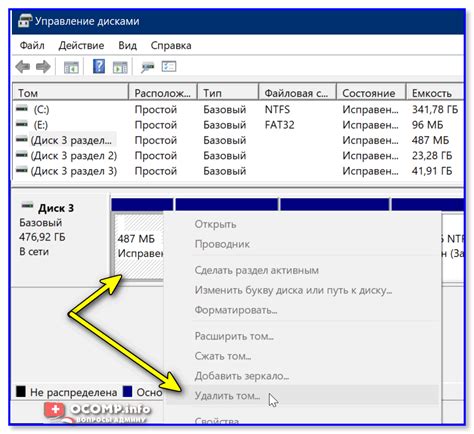
Удаление разделов на диске может быть необходимо в случае, когда вы хотите освободить место для создания новых разделов или просто избавиться от ненужных данных. Ниже приведена подробная инструкция о том, как удалить разделы на диске.
Шаг 1: Откройте программу управления дисками, нажав комбинацию клавиш Win + X и выбрав "Управление дисками" в контекстном меню.
Шаг 2: Просмотрите список дисков и найдите тот, на котором находится раздел, который вы хотите удалить. Обратите внимание на размер и название диска, чтобы не ошибиться.
Шаг 3: Щелкните правой кнопкой мыши на разделе, который вы хотите удалить, и выберите "Удалить объем" из контекстного меню.
Шаг 4: Появится предупреждающее сообщение, в котором будет указано, что удаление раздела приведет к потере всех данных. Убедитесь, что у вас есть резервная копия всех важных файлов и нажмите "Да" для подтверждения удаления.
Шаг 5: Дождитесь завершения процесса удаления раздела. Это может занять некоторое время в зависимости от размера раздела и производительности вашего компьютера.
Шаг 6: После завершения удаления раздела, освободившееся место станет доступным для создания новых разделов или расширения существующих.
Важно: Перед удалением раздела убедитесь, что вы не удаляете важные данные и имеете резервную копию всех необходимых файлов.
Следуя этой подробной инструкции, вы с легкостью сможете удалить разделы на диске и освободить место для других нужд.
Шаг 1: Подготовка к удалению разделов

Перед тем, как приступить к удалению разделов на диске, необходимо выполнить несколько подготовительных шагов:
1. Сделайте резервную копию данных. Удаление разделов может привести к потере данных, поэтому важно сделать резервную копию всех нужных файлов и папок, чтобы в случае чего можно было их восстановить.
2. Убедитесь, что у вас есть права администратора. Для удаления разделов на диске нужны права администратора. Убедитесь, что вы вошли в систему под таким пользователем.
3. Идентифицируйте разделы, которые нужно удалить. Определите, какие разделы на диске вы хотите удалить. Будьте осторожны, чтобы не удалить важные системные разделы или разделы с важными данными без необходимости.
После выполнения этих подготовительных шагов вы будете готовы приступить к самому процессу удаления разделов на диске.
Шаг 2: Удаление разделов на диске
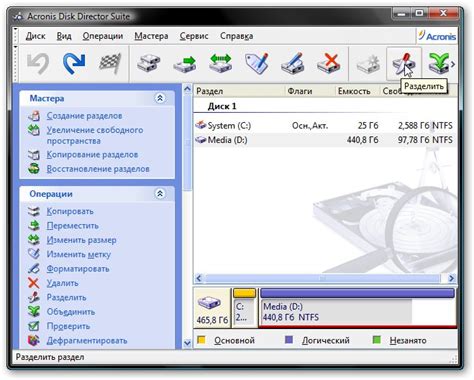
После того, как вы определите разделы, которые нужно удалить с вашего диска, вы можете перейти к процессу их удаления. Для этого следуйте инструкциям ниже:
- Откройте "Диспетчер дисков", нажав правой кнопкой мыши по значку "Мой компьютер" на рабочем столе и выбрав "Управление".
- В меню "Управление" выберите "Управление дисками".
- В окне "Диспетчер дисков" найдите раздел, который вы хотите удалить, и щелкните на нем правой кнопкой мыши.
- В появившемся контекстном меню выберите "Удалить том".
- Подтвердите удаление раздела, нажав "Да" в диалоговом окне.
После выполнения этих шагов выбранный раздел будет удален с вашего диска. Убедитесь, что вы выбираете правильные разделы для удаления и осторожно следуйте инструкциям, чтобы избежать потери данных или повреждения диска.